- Del 1. Gjenopprett slettede filer fra iPhone i DFU-modus med FoneLab iPhone Data Recovery
- Del 2. Gjenopprett slettede filer fra iPhone i DFU-modus med iTunes
- Del 3. Gjenopprett slettede filer fra iPhone i DFU-modus fra iCloud
- Del 4. Vanlige spørsmål om gjenoppretting av slettede filer fra iPhone i DFU-modus
Pålitelig guide for å gjenopprette slettede filer fra iPhone i DFU-modus
 Oppdatert av Boey Wong / 15. mai 2023 09:15
Oppdatert av Boey Wong / 15. mai 2023 09:15Når du støter på et problem på iPhone, er å gå inn i DFU-modus en av tingene du kan gjøre for å fikse komplikasjonen. Det er fordi Device Firmware Update er en avansert gjenopprettingsmodus som reparerer noen problemer på iPhones fastvare og programvare. Det er en innebygd modus på Apple-enheter for å hjelpe brukere når de møter komplikasjoner med sine iPhones. Å gå tilbake til DFU-modus etter reparasjonen krever imidlertid gjenoppretting av enhetssystemet. Og den gjenopprettingen sletter alle dataene dine.
Når det er sagt, må du lære hvordan du gjenoppretter data fra iPhone i DFU-modus hvis du har brukt den til å reparere et problem i iPhone. Artikkelen nedenfor vil diskutere Apples offisielle måter å gjenopprette enhetsinnholdet på. Bortsett fra det, vil et nyttig verktøy være på den følgende delen for å hjelpe hvis de andre metodene ikke fungerer, hovedsakelig siden noen begrensninger kan forhindre deg i å returnere dataene dine. Dermed kan du stole på hver vei deretter, og enkle instruksjoner vil også være i forkant for å være din guide.


Guide List
- Del 1. Gjenopprett slettede filer fra iPhone i DFU-modus med FoneLab iPhone Data Recovery
- Del 2. Gjenopprett slettede filer fra iPhone i DFU-modus med iTunes
- Del 3. Gjenopprett slettede filer fra iPhone i DFU-modus fra iCloud
- Del 4. Vanlige spørsmål om gjenoppretting av slettede filer fra iPhone i DFU-modus
Del 1. Gjenopprett slettede filer fra iPhone i DFU-modus med FoneLab iPhone Data Recovery
Hvis du bare stoler på de beste, kan du slappe av, som FoneLab iPhone Data Recovery er her for å hjelpe deg. Dette gjenopprettingsprogrammet er en tilgjengelig løsning for gjenopprette nesten alle filer fra en iPhone. Med dette verktøyet trenger du ikke å bekymre deg hvis du utilsiktet mister en fil fra iOS-enheten din. Dermed kan du stole på dens evne til å bringe tilbake dataene du mistet etter DFU-modus-reparasjonen og gjenopprettingen som har fått filene dine til å forsvinne. Tross alt kan FoneLab iPhone Data Recovery hente filene dine uavhengig av hvordan du mistet dem.
Med FoneLab for iOS vil du gjenopprette tapte / slettede iPhone-data, inkludert bilder, kontakter, videoer, filer, WhatsApp, Kik, Snapchat, WeChat og mer data fra iCloud- eller iTunes-sikkerhetskopien eller enheten.
- Gjenopprett bilder, videoer, kontakter, WhatsApp og mer data med letthet.
- Forhåndsvis data før gjenoppretting.
- iPhone, iPad og iPod touch er tilgjengelige.
Ta de problemfrie instruksjonene nedenfor som et eksempel for å gjenopprette slettede filer fra iPhone i DFU-modus med FoneLab iPhone Data Recovery:
Trinn 1Kom til FoneLab iPhone Data Recovery-nettstedet for installasjonsfilen. For å lagre den, trykk Gratis nedlasting, og gi deretter verktøyet tillatelse til å gjøre endringer på enheten din når du åpner filen. Når verktøyvinduet vises, klikker du på Install fanen for installasjonsprosessen.
Når du er ferdig, start gjenopprettingsverktøyet på datamaskinen.
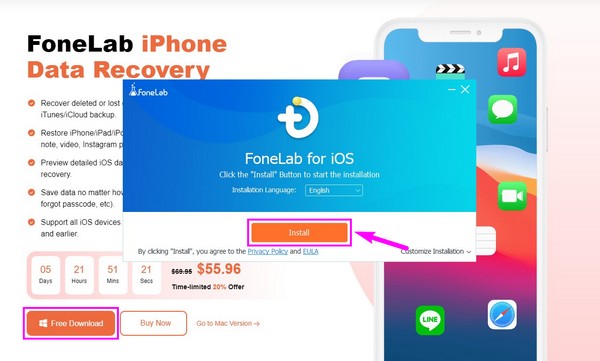
Trinn 2Funksjonen du må velge når du er på programmets primære grensesnitt er iPhone Data Recovery eske. De andre funksjonene, som er iOS Data Backup & Restore, iOS System Recovery og WhatsApp Transfer for iOS, vil være tilgjengelig når som helst hvis du trenger dem etter datagjenopprettingen. Du kan også klikke på Mer ikon for å finne flere funksjonelle verktøy.
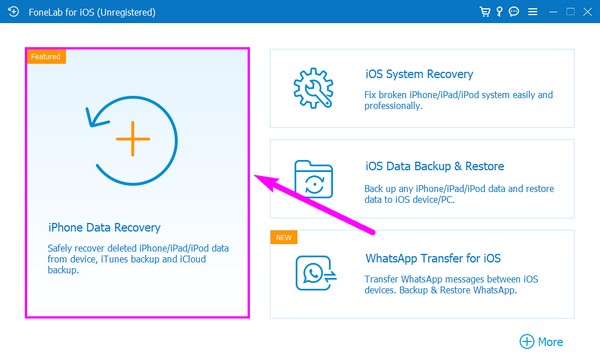
Trinn 3Med en USB-kabel kobler du iPhone til datamaskinen. Overhold tillatelsene for at tilkoblingen av enhetene dine skal lykkes. Etterpå, trykk på start Scan fanen på grensesnittets nedre senter. Datagjenopprettingsprogrammet vil da begynne å få tilgang til iPhone-innholdet ditt, inkludert bilder, musikkfiler, videoer, dokumenter og mer.
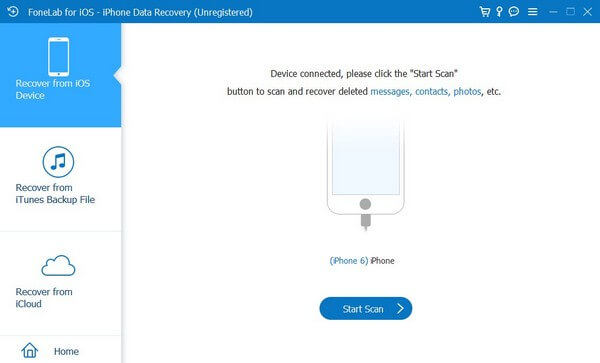
Trinn 4På følgende grensesnitts venstre kolonne vil du se ulike datatyper som kan være lagret på din iPhone. Klikk på dem for å se filene i hver filtype. For å velge dataene du trenger å gjenopprette, merk av i avmerkingsboksene ved siden av hvert element. For å velge alle filene raskere, merk av i den lille boksen ved siden av datatypene på listen til venstre. Senere kan du trykke på Gjenopprette for å returnere de slettede filene på enheten.
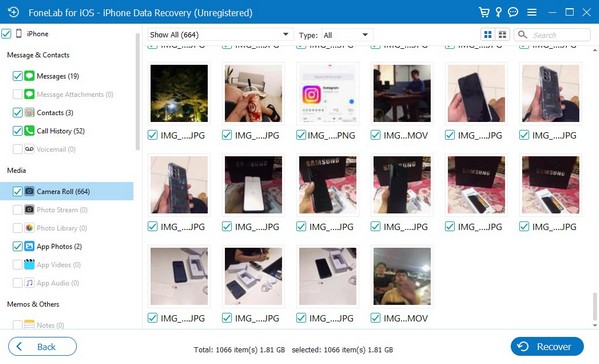
Med FoneLab for iOS vil du gjenopprette tapte / slettede iPhone-data, inkludert bilder, kontakter, videoer, filer, WhatsApp, Kik, Snapchat, WeChat og mer data fra iCloud- eller iTunes-sikkerhetskopien eller enheten.
- Gjenopprett bilder, videoer, kontakter, WhatsApp og mer data med letthet.
- Forhåndsvis data før gjenoppretting.
- iPhone, iPad og iPod touch er tilgjengelige.
Del 2. Gjenopprett slettede filer fra iPhone i DFU-modus med iTunes
iTunes er en populær måte for datagjenoppretting etter å ha gått inn i DFU-modus. Med iTunes sin funksjon for sikkerhetskopiering og gjenoppretting er det enkelt å gjenopprette tapte filer ved kun å koble iPhone til datamaskinen. Du må imidlertid ha laget en sikkerhetskopi før du går inn i DFU-modus. Hvis ikke, vil ikke iTunes kunne finne en sikkerhetskopi for å gjenopprette filene dine.
Følg de problemfrie instruksjonene under for iPhone-datagjenoppretting i DFU-modus med iTunes:
Trinn 1Koble iPhone til datamaskinen med en lynkabel, og sørg for at du har den nyeste iTunes-versjonen. Kjør programmet, og klikk deretter på mobilen enhet ikonet når du er på hovedgrensesnittet. De Oppsummering fanen vises på følgende skjerm.
Vær oppmerksom på at du bør bruke Finder på senere macOS hvis du har oppdatert datamaskinen. Velg fanen Generelt i stedet.
Trinn 2Gå til sikkerhetskopier seksjonen til høyre for sikkerhetskopieringsfilenes innstillinger og andre alternativer. Under Sikker sikkerhetskopiering og gjenoppretting manuelt er Sikkerhetskopier nå og Restore Backup knappene. Klikk Restore Backup for å gjenopprette dine slettede filer.
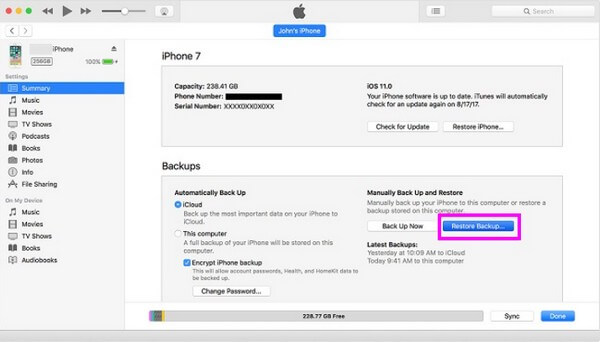
Del 3. Gjenopprett slettede filer fra iPhone i DFU-modus fra iCloud
Etter å ha gjenopprettet iPhone i DFU-modus, kan iCloud hjelpe deg med å gjenopprette filene dine mens du konfigurerer enheten. Ved oppstart av iPhone vil du få et valg om å gjenopprette enheten, og et av gjenopprettingsalternativene er iCloud. Du kan enkelt gjenopprette dem med denne metoden hvis du har lagret en sikkerhetskopi på iCloud på forhånd.
Med FoneLab for iOS vil du gjenopprette tapte / slettede iPhone-data, inkludert bilder, kontakter, videoer, filer, WhatsApp, Kik, Snapchat, WeChat og mer data fra iCloud- eller iTunes-sikkerhetskopien eller enheten.
- Gjenopprett bilder, videoer, kontakter, WhatsApp og mer data med letthet.
- Forhåndsvis data før gjenoppretting.
- iPhone, iPad og iPod touch er tilgjengelige.
Følg de enkle retningslinjene nedenfor for å finne ut hvordan du gjenoppretter data fra iPhone i DFU-modus fra iCloud:
Trinn 1Når du setter opp iPhone, velg Gjenopprett fra iCloud Backup fanen når du kommer til apper og data-skjermen. Etter det, logg på med iCloud-kontolegitimasjonen din for verifisering.
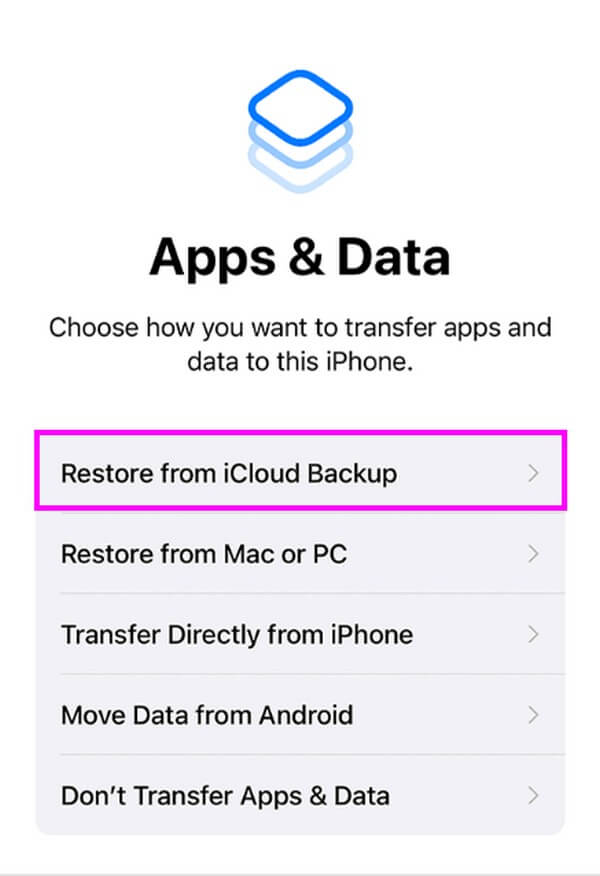
Trinn 2Deretter velger du sikkerhetskopifilene du har tenkt å gjenopprette fra listen over tidligere sikkerhetskopier. iPhone vil deretter begynne å gjenopprette sikkerhetskopiinnholdet til enheten din.
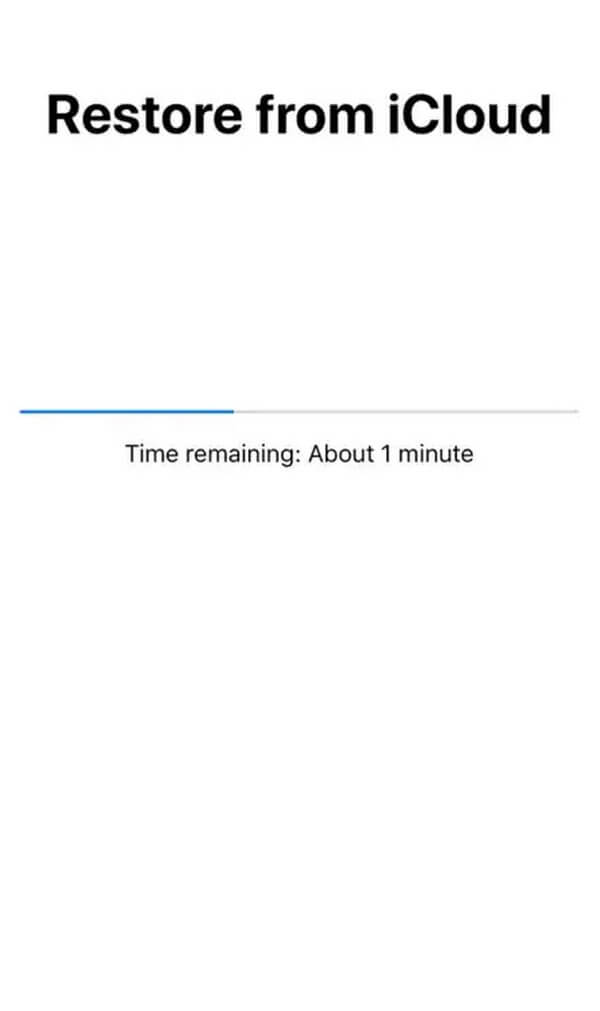
Trinn 3Gjenopprettingsprosedyren vil vare avhengig av størrelsen og antall data. Når du er ferdig, kan du nyte dataene dine igjen på iPhone.
Som nevnt ovenfor, trenger du en sikkerhetskopi for å gjenopprette slettede filer på iCloud. Hvis du ikke kunne lagre noen sikkerhetskopi, vennligst se den første delen. Den metoden krever ikke en sikkerhetskopi for å hjelpe deg med å gjenopprette filene dine. Du må bare installere den, og så er du klar.
Del 4. Vanlige spørsmål om gjenoppretting av slettede filer fra iPhone i DFU-modus
1. Hvordan gjenoppretter jeg iPhone-dataene mine etter DFU-modus uten PC?
Du kan bruke iCloud-metoden til å gjenopprette filene dine hvis du ikke har PC. Dette lar deg imidlertid ikke gjenopprette bare de valgte filene. Hvis du trenger å gjenopprette, må du gjenopprette hele sikkerhetskopifilen, selv om du bare trenger bildene, videoene osv. alene. Det er derfor vi anbefalte FoneLab iPhone Data Recovery i den første delen. Du trenger en datamaskin, men sikkerhetskopieringsprosessen vil være mye mer praktisk, og du kan bare velge filene du vil gjenopprette.
2. Vil DFU-modus slette alle data?
Nei, det vil det ikke. Faktisk sletter ikke DFU-modus noen av dataene dine. Den reparerer bare problemene i iPhones fastvare og programvare. Men som nevnt i innlegget ovenfor, må du gjenopprette systemet ditt etter å ha fullført DFU-modusen. Og den restaureringen er den skyldige i slettingen av iPhone-dataene dine og ikke DFU-modusen.
Å plutselig miste dataene dine på grunn av uheldige omstendigheter er frustrerende. Heldigvis er forskjellige gjenopprettingsteknikker tilgjengelige for å hjelpe deg med din FoneLab iPhone Data Recovery.
Med FoneLab for iOS vil du gjenopprette tapte / slettede iPhone-data, inkludert bilder, kontakter, videoer, filer, WhatsApp, Kik, Snapchat, WeChat og mer data fra iCloud- eller iTunes-sikkerhetskopien eller enheten.
- Gjenopprett bilder, videoer, kontakter, WhatsApp og mer data med letthet.
- Forhåndsvis data før gjenoppretting.
- iPhone, iPad og iPod touch er tilgjengelige.
